Windows 8 secara default, hadir dengan lingkungan UI Modern (Metro) baru. Antarmuka baru tidak lagi menyertakan "menu Start" tradisional. Ini karena Microsoft lebih fokus pada konten aplikasi dan lebih sedikit pada grafik dengan Windows 8. Desain baru meningkatkan pengalaman pengguna dalam antarmuka layar yang ramah sentuhan, seperti pada perangkat seluler, tablet, dan smartphone.
Bagi pengguna Windows veteran, antarmuka baru adalah perubahan besar dalam hidup kita, karena sekali lagi, kita harus mempelajari cara kerja antarmuka baru. Untungnya, tidak sulit untuk mengembalikan antarmuka lama dengan Start Menu klasik, dengan menggunakan program open source yang disebut " Cangkang Klasik ".
Langkah 1. Unduh "Classic Shell"
Unduh sumber terbuka " Cangkang Klasik" aplikasi dari sini.

Langkah 2. Instalasi
Cara memasang "Classic shell".
1. Pilih " Lari " pada layar berikutnya:

2. Tekan " Berikutnya " pada layar selamat datang.
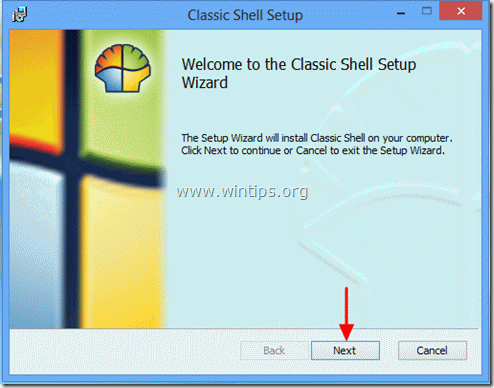
3. Terima Perjanjian Lisensi dan tekan " Berikutnya ”.
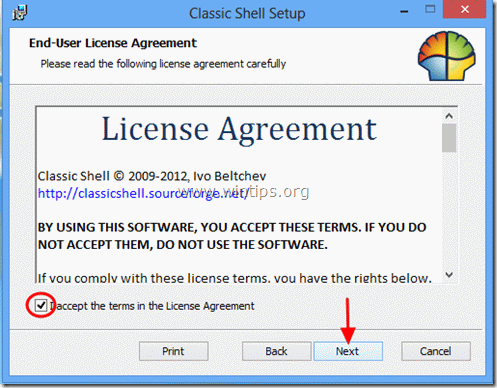
4. Biarkan fitur pengaturan default yang akan diinstal dan tekan " Berikutnya ”.
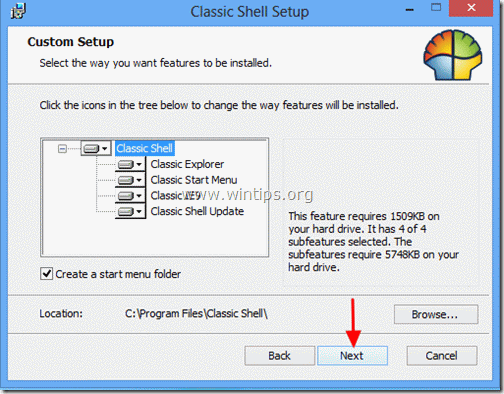
5. Klik " Pasang " untuk memulai instalasi.
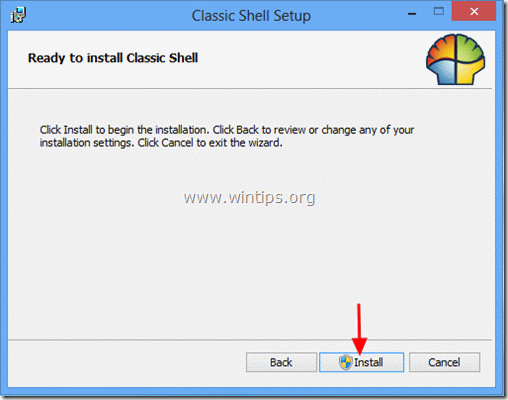
6. Pada peringatan keamanan Kontrol Akun Pengguna, pilih " Ya ”.
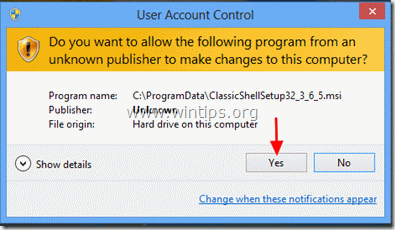
7. Apabila penginstalan berakhir, klik " Selesai ”.
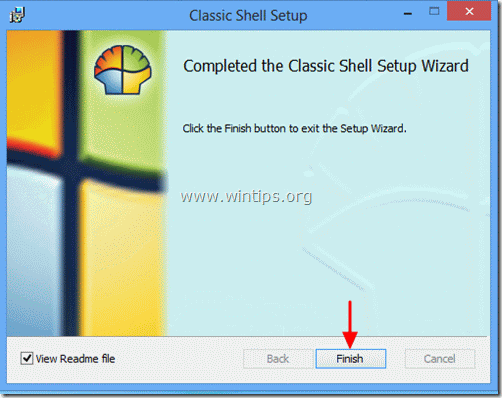
Setelah instalasi, tombol Start baru akan muncul di sudut kiri bawah layar Anda.
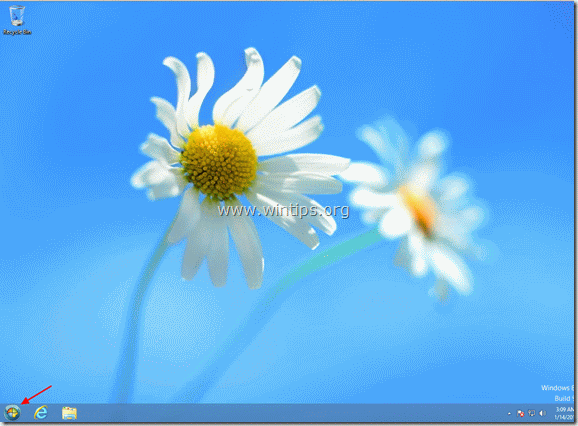
Tekan tombol " Menu mulai " untuk melihat antarmuka menu yang sudah Anda kenal.
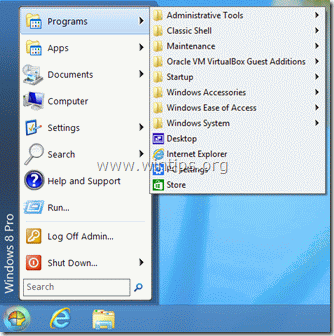
Langkah 3. Sesuaikan "Classic Shell".
Cara menyesuaikan Windows 8 menggunakan Classic Shell.
1. Untuk mulai menyesuaikan menu Start Anda , pergi ke " Mulai > Pengaturan > Menu Mulai Klasik ”.
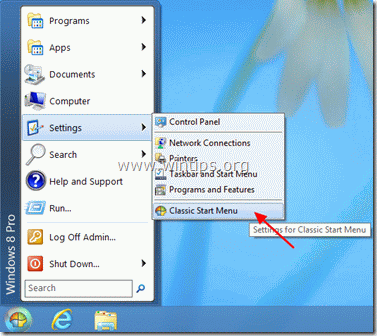
2. Pada layar pertama pengaturan Classic Start Menu, pilih gaya "Start menu" yang Anda inginkan, kemudian pilih "All Settings".
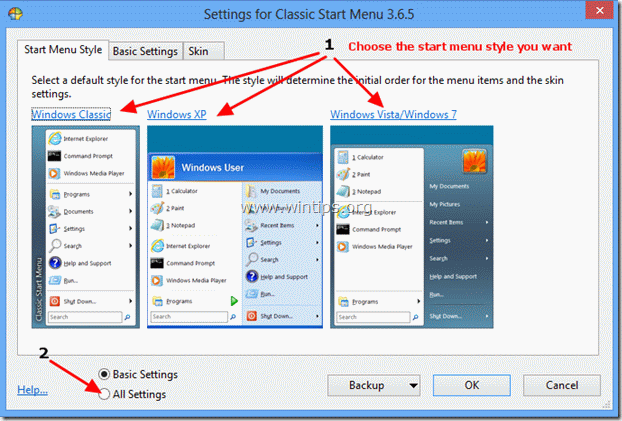
3. Untuk mencegah lingkungan Modern UI (Metro) muncul pada Startup Windows, tekan tombol " Pengaturan Windows 8 " dan periksa apakah " Lewati layar Metro " pilihan diaktifkan .
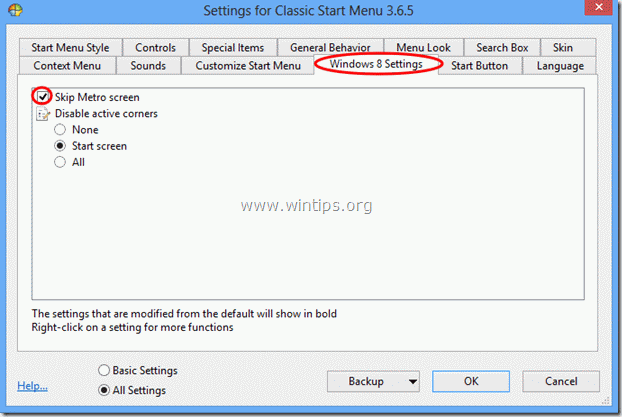
4. Jika Anda menginginkan fungsionalitas Windows 7 penuh, Anda harus menonaktifkan semua sudut aktif.
Periksa " Semua " di bawah opsi " Nonaktifkan sudut aktif " pengaturan dan tekan " OK " *
Pemberitahuan*: Jika Anda mau, Anda bisa mengalami semua pengaturan lain dari " Shel Klasik l" aplikasi.
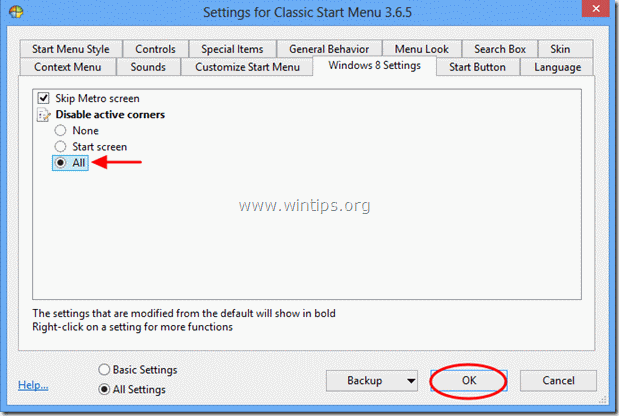 .
.
Mulai sekarang, Anda dapat bekerja dan menyesuaikan komputer Anda seperti pada Windows 7.

Andy Davis
Blog administrator sistem tentang Windows





